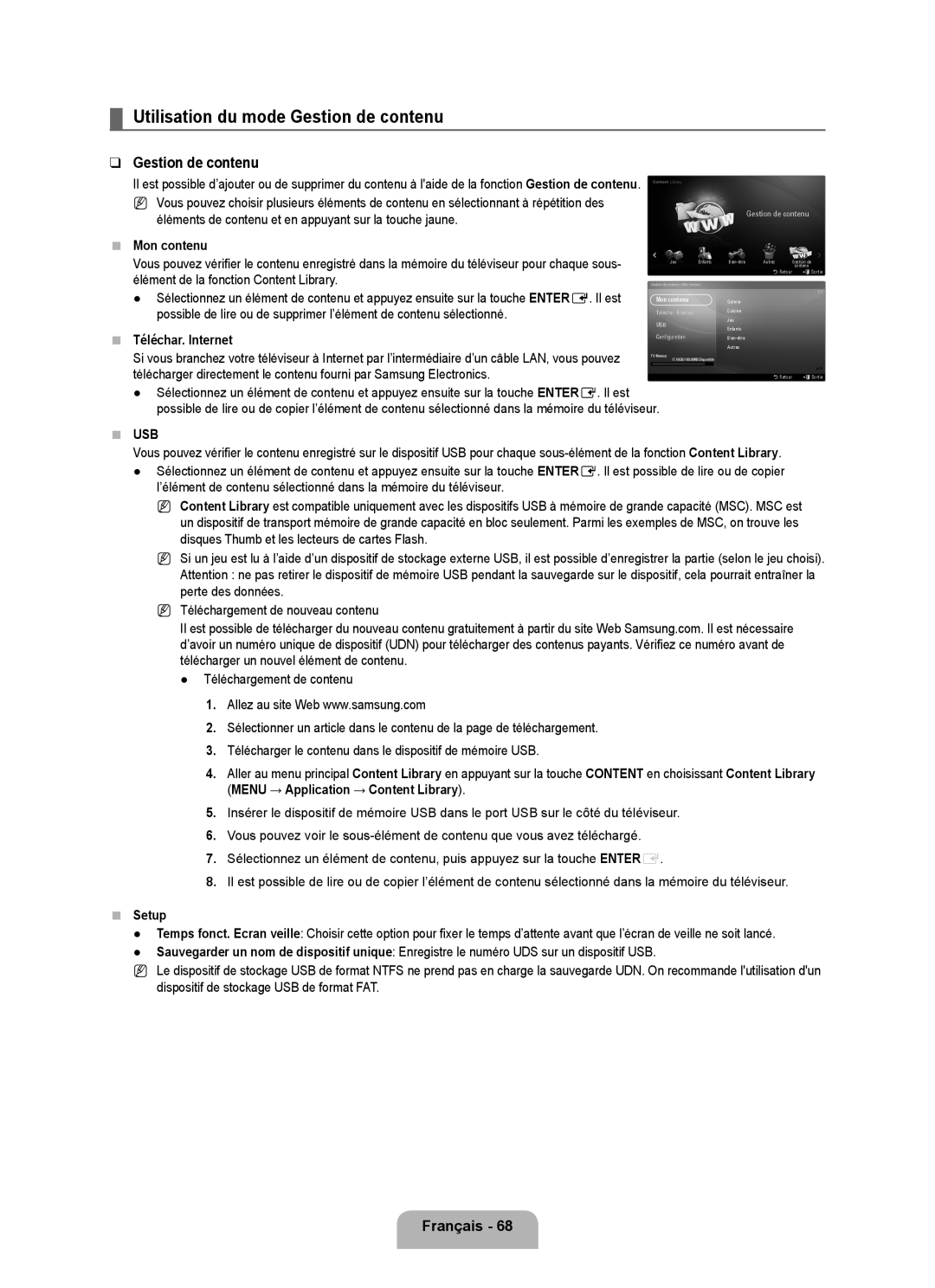¦Utilisation du mode Gestion de contenu
❑Gestion de contenu
Il est possible d’ajouter ou de supprimer du contenu à l'aide de la fonction Gestion de contenu.
NVous pouvez choisir plusieurs éléments de contenu en sélectionnant à répétition des éléments de contenu et en appuyant sur la touche jaune.
■Mon contenu
Vous pouvez vérifier le contenu enregistré dans la mémoire du téléviseur pour chaque sous- | Jeu | Enfants |
élément de la fonction Content Library. | Gestion de contenu > Mon contenu | |
● Sélectionnez un élément de contenu et appuyez ensuite sur la touche ENTERE. Il est | Mon contenu |
|
possible de lire ou de supprimer l’élément de contenu sélectionné. |
| Téléchar. Internet | ||
| USB |
|
| |
■ Téléchar. Internet |
| Configuration | ||
|
|
|
| |
Si vous branchez votre téléviseur à Internet par l’intermédiaire d’un câble LAN, vous pouvez | TV Memory | 17.16GB/189.00MB Disponible | ||
|
| |||
télécharger directement le contenu fourni par Samsung Electronics. |
|
|
|
|
●Sélectionnez un élément de contenu et appuyez ensuite sur la touche ENTERE. Il est possible de lire ou de copier l’élément de contenu sélectionné dans la mémoire du téléviseur.
■USB
Gestion de contenu
Autres | Gestion de | |
| RRetour | contenu |
| eSortie | |
|
| 1/1 |
Galerie
Cuisine
Jeu
Enfants
Autres
RRetour eSortie
Vous pouvez vérifier le contenu enregistré sur le dispositif USB pour chaque
●Sélectionnez un élément de contenu et appuyez ensuite sur la touche ENTERE. Il est possible de lire ou de copier l’élément de contenu sélectionné dans la mémoire du téléviseur.
N Content Library est compatible uniquement avec les dispositifs USB à mémoire de grande capacité (MSC). MSC est un dispositif de transport mémoire de grande capacité en bloc seulement. Parmi les exemples de MSC, on trouve les disques Thumb et les lecteurs de cartes Flash.
N Si un jeu est lu à l’aide d’un dispositif de stockage externe USB, il est possible d’enregistrer la partie (selon le jeu choisi). Attention : ne pas retirer le dispositif de mémoire USB pendant la sauvegarde sur le dispositif, cela pourrait entraîner la perte des données.
N Téléchargement de nouveau contenu
Il est possible de télécharger du nouveau contenu gratuitement à partir du site Web Samsung.com. Il est nécessaire d’avoir un numéro unique de dispositif (UDN) pour télécharger des contenus payants. Vérifiez ce numéro avant de télécharger un nouvel élément de contenu.
●Téléchargement de contenu
1.Allez au site Web www.samsung.com
2.Sélectionner un article dans le contenu de la page de téléchargement.
3.Télécharger le contenu dans le dispositif de mémoire USB.
4.Aller au menu principal Content Library en appuyant sur la touche CONTENT en choisissant Content Library (Menu → Application → Content Library).
5.Insérer le dispositif de mémoire USB dans le port USB sur le côté du téléviseur.
6.Vous pouvez voir le
7.Sélectionnez un élément de contenu, puis appuyez sur la touche ENTERE.
8.Il est possible de lire ou de copier l’élément de contenu sélectionné dans la mémoire du téléviseur.
■Setup
●Temps fonct. Ecran veille: Choisir cette option pour fixer le temps d’attente avant que l’écran de veille ne soit lancé.
●Sauvegarder un nom de dispositif unique: Enregistre le numéro UDS sur un dispositif USB.
NLe dispositif de stockage USB de format NTFS ne prend pas en charge la sauvegarde UDN. On recommande l'utilisation d'un dispositif de stockage USB de format FAT.